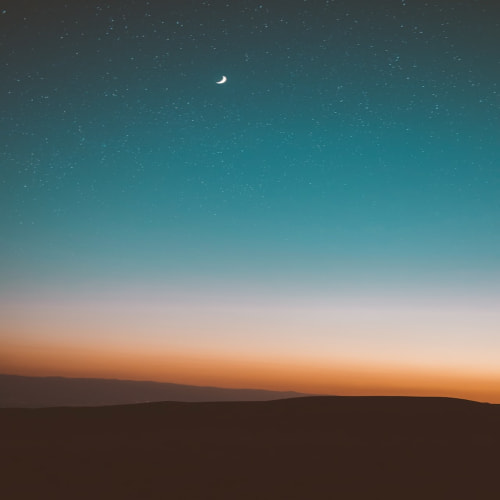개발환경 세팅을 위해 WSL (Windows Subsystem for Linux)로 내 Windows11에 Linux(Ubuntu)를 설치하고자 한다.
Windows 10 버전 2004 이상(빌드 19041 이상) 또는 Windows 11이라면 이하의 과정을 통해 별도의 번거로운 설정 필요 없이 간단하게 내 윈도우 환경에 우분투 설치가 가능하다.
WSL 이란
무겁고 번거로운 가상 머신 없이 몇 번의 커맨드 입력 만으로 간단하게 윈도우 환경에 리눅스를 설치 할 수 있는 기능이다.
WSL 이란?
WSL(Linux용 Windows 하위 시스템)은 별도의 가상 머신 또는 이중 부팅 없이 Windows 컴퓨터에서 Linux 환경을 실행할 수 있는 Windows의 기능입니다. WSL은 Windows와 Linux를 동시에 사용하려는 개발자에게 원활하고 생산적인 환경을 제공하도록 설계되었습니다.
https://learn.microsoft.com/ko-kr/windows/wsl/about
설치
cmd를 열고 WSL 및 우분투를 설치해준다.
wsl --install

캡쳐를 못했지만 설치 중 몇가지의 설정을 허용해 달라는 알림 창이 뜰 것이다. 다 확인을 눌러주면 된다.
이전 버전까지는 이러한 설정을 미리 해둬야 했지만 최신 버전에서는 wsl 설치 과정에서 모두 설정이 가능하기 때문에 별도로 설정해줄 것은 없다.
WSL 설치 후 Ubuntu가 자동으로 설치된다. 설치가 완료된 후 재부팅을 해주자.

재부팅 후 자동으로 터미널창에서 우분투가 실행되며 UNIX 유저명과 비밀번호를 설정해주면 설치 과정은 완료.
루트(root) 계정 로그인
윈도우 키를 눌러보면 WSL과 Ubuntu가 설치된 것을 알 수 있다.
설치된 Ubuntu를 실행하고 루트 계정으로 접속해보자.

sudo su
설치된 Ubuntu를 실행하고 해당 커맨드를 입력, 그리고 설정해준 비밀번호를 입력하면 root 계정으로 로그인이 가능하다.
이상으로 내 Windows 11 환경에 WSL를 통해 Ubuntu를 설치해 보았다.
Reference
'OS > Linux' 카테고리의 다른 글
| [Linux] Ubuntu(WSL)에 MariaDB 설치 및 접속 (1) | 2024.02.02 |
|---|